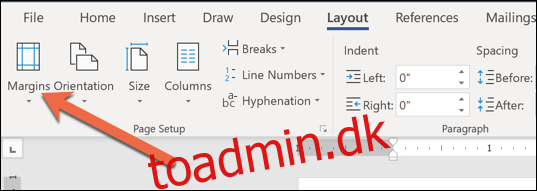Huller er gode til at indsætte dine udskrevne dokumenter i et ringbind. Hulslag er desværre ikke så gode, når de ved et uheld skærer forskellige ord af gennem dit arbejde. Du kan nemt justere dit Word-dokuments margener for at gøre plads, når du bruger en hulning eller udskriver på forhullet papir.
For at give plads til en hulning, skal du justere layoutet på dit dokument. Det er bedre at gøre det i forvejen, så du kan se, hvordan flytning af margener påvirker layoutet af dit dokument.
For at vide, hvor store marginerne skal laves, skal du overveje størrelsen på dit hul eller forhullede papir. De fleste huller (uanset om du laver to huller i toppen eller tre huller på siden af siden) slår omkring 0,5 tommer fra kanten af papiret. Vi anbefaler, at du måler din hulning eller papir for at være sikker og måske endda gør marginerne en smule større. Hvis din punch for eksempel måler 0,5 tommer, vil du måske gøre dine marginer til 0,75″ for at være på den sikre side.
Når du ved, hvor store du skal gøre dine margener, skal du gå til fanen “Layout” i Word og klikke på knappen “Margener”.
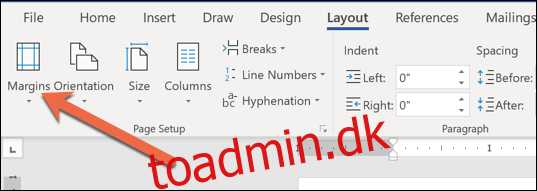
Du behøver kun at justere margener på den ene side af papiret for en hulmaskine, så gå videre og klik på kommandoen “Custom Margins” i rullemenuen.
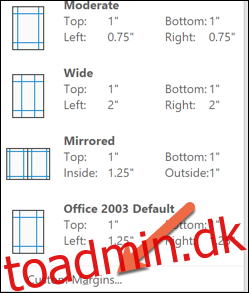
Du vil gerne ændre marginerne på den side, som du vil hulle. Hvis du f.eks. tilføjer huller til toppen af dit dokument, tilføjer du din måling til “Top”-margenen. Hvis du placerer dem til venstre, tilføjer du det til “Venstre” margen.
Her tilføjer vi 0,75″ til Words standard 1,0″ topmargen for at give plads til et to-hullers hul øverst på siden.
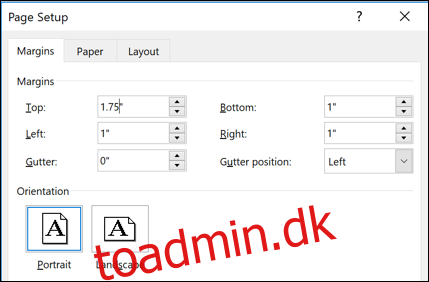
Hvis du udskriver et dobbeltsidet dokument, der skal gå ind i et ringbind for at danne en bog, vil du gerne justere “Rinde”-margenen i stedet for at justere venstre eller højre margen. En rendemargenindstilling tilføjer ekstra plads til den indvendige margen på hver side, så til venstre margen på forsiden af siderne (normalt de ulige sider) og højre margen på bagsiden af siderne (normalt de lige sider).
Når du har sat dine marginer, skal du trykke på “OK”, og dine marginer er gemt. Nu vil du være i stand til at slå huller til dit hjertes glæde!